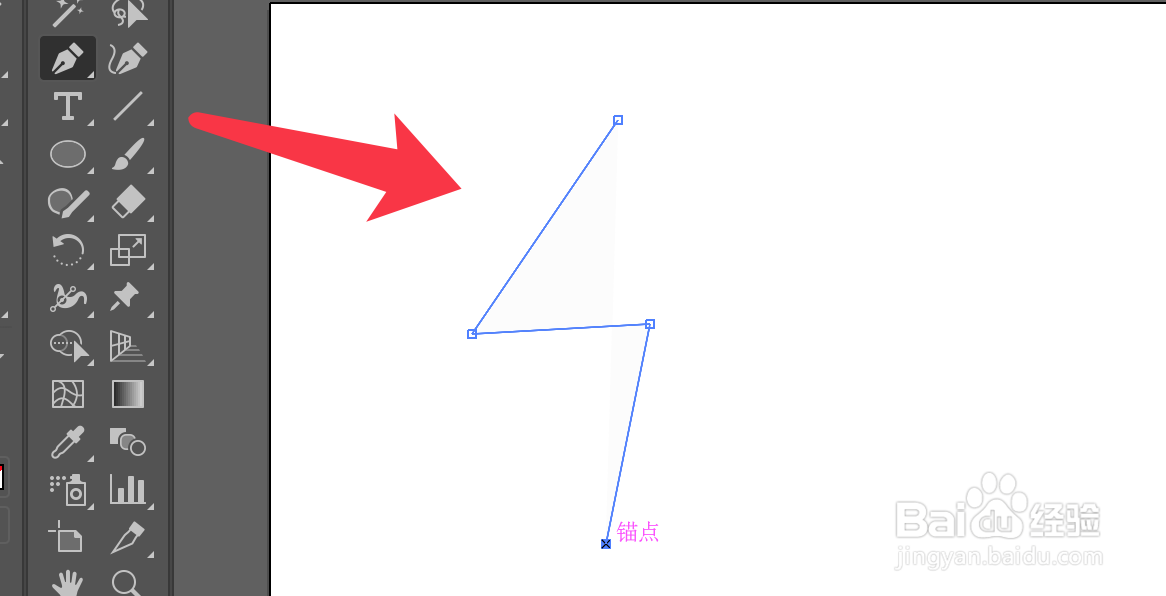Adobe Illustrator(AI)如何使用缩拢工具
1、点击钢笔工具,画出一个路径。
2、在需要使用缩拢工具的描边附近添加两个描点。
3、长按宽度工具,弹出的菜单选择缩拢工具。
4、点击长按下图圆圈处的中心点,发现锚点向中间缩拢。
5、举个例子,用椭圆工具画出一个圆形。
6、用缩拢工具点击圆形上下的中心点向中间拖拽,如下图。
7、再复制一个图形旋转后,可以制作一个风扇图形,效果如下图。
声明:本网站引用、摘录或转载内容仅供网站访问者交流或参考,不代表本站立场,如存在版权或非法内容,请联系站长删除,联系邮箱:site.kefu@qq.com。
阅读量:27
阅读量:29
阅读量:86
阅读量:54
阅读量:65